Chế độ kiểm tra chính tả trên Windows 11 tự động phát hiện và gợi ý sửa lỗi chính tả trong văn bản khi bạn nhập liệu. Tuy nhiên, đối với một số người dùng, tính năng này có thể gây phiền toái khi làm việc. Dưới đây là các bước đơn giản để tắt chế độ kiểm tra chính tả trên Windows 11.
1. Mở ứng dụng Cài đặt (Settings)
- Nhấn tổ hợp phím Windows + I để mở nhanh ứng dụng Settings.
- Hoặc nhấp chuột phải vào nút Start và chọn Settings từ menu hiện ra.
2. Chuyển đến phần Time & Language
- Trong ứng dụng Settings, chọn mục Time & Language ở thanh menu bên trái.
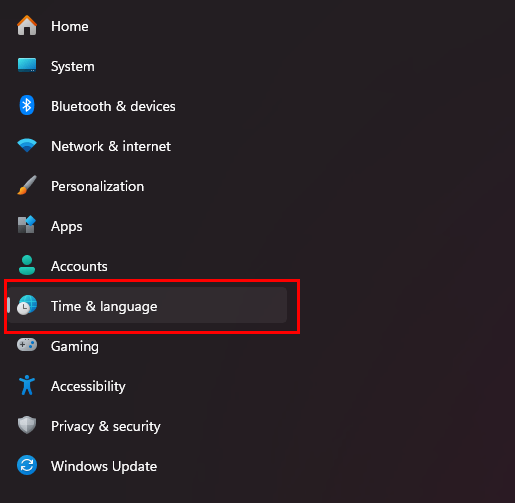
3. Chọn Typing (Nhập liệu)
- Sau khi chọn Time & Language, nhấp vào Typing.
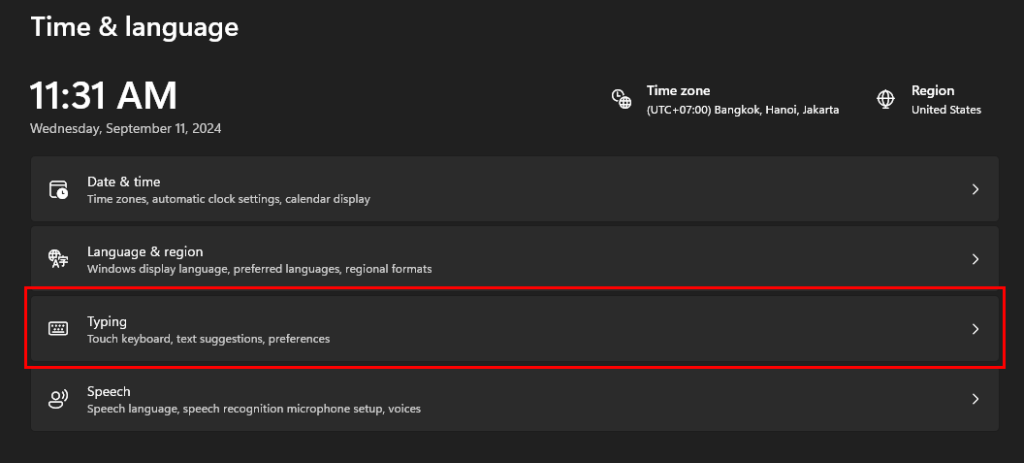
4. Tắt kiểm tra chính tả
- Trong mục Typing, bạn sẽ thấy các tùy chọn:
- Autocorrect misspelled words (Tự động sửa từ sai chính tả).
- Highlight misspelled words (Đánh dấu từ sai chính tả).
- Để tắt kiểm tra chính tả, hãy gạt nút chuyển của cả hai mục này về trạng thái Off.
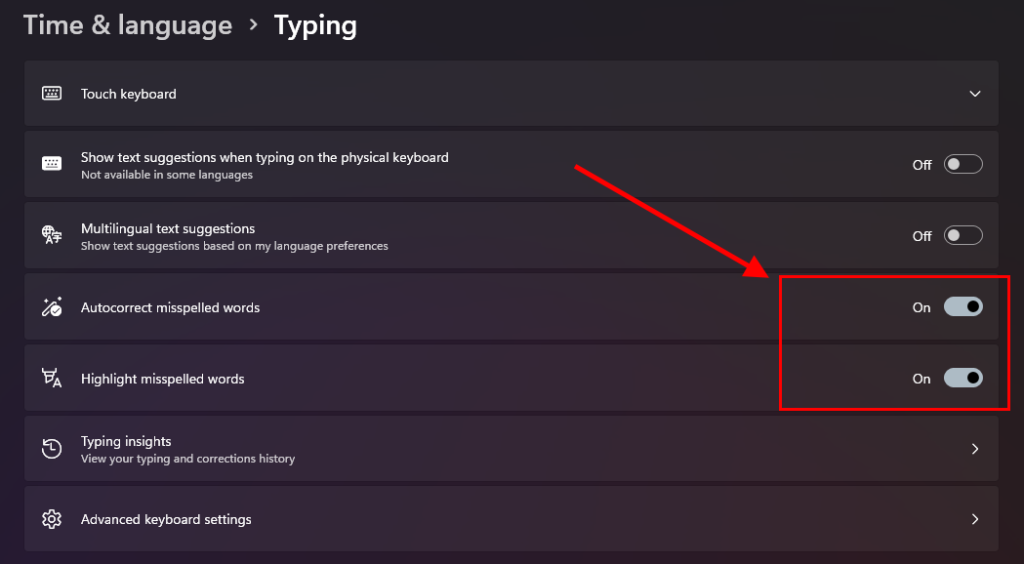
5. Xác nhận tắt kiểm tra chính tả
- Sau khi tắt các tùy chọn này, chế độ kiểm tra chính tả sẽ không còn hoạt động khi bạn nhập liệu.
Lợi Ích Của Việc Tắt Kiểm Tra Chính Tả:
- Tránh những phiền toái từ việc sửa lỗi tự động không cần thiết.
- Giúp nhập liệu bằng nhiều ngôn ngữ khác nhau mà không bị đánh dấu lỗi.
- Phù hợp với người dùng chuyên nghiệp muốn kiểm soát quá trình viết.
Kết Luận:
Việc tắt chế độ kiểm tra chính tả trên Windows 11 là một cách hiệu quả để tránh bị gián đoạn khi làm việc, đặc biệt là khi bạn làm việc với các ngôn ngữ hoặc thuật ngữ không thông dụng. Bạn có thể dễ dàng kích hoạt lại tính năng này bất cứ lúc nào nếu cần.